ie11开启企业模式添加步骤教程,IE11企业模式开启可替代“在兼容性视图中显示所有网站。平时使用IE11时候,是否会遇到页面显示不完整,显示不全等情况,挨个加入兼容性视图太麻烦,只要用企业模式就可以轻松解决这一问题。
1、打开企业模式:
运行gpedit.msc,打开组策略,依次展开用户配置——管理模板——Internet Explorer,在右侧找到"允许从“工具”菜单启用和使用企业模式",双击打开。
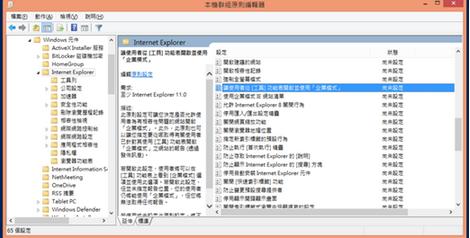
本来设置是未配置,将其改为已启用,确定,这样子企业模式就打开了。
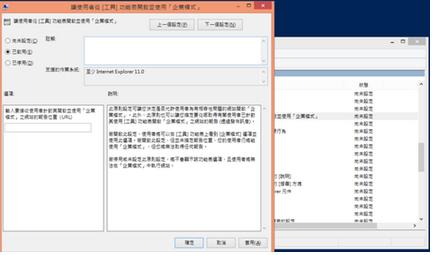
2、使用企业模式:
打开IE工具菜单,勾选企业模式。
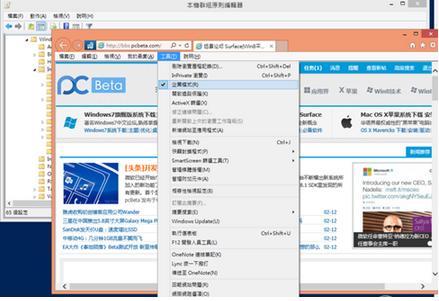
IE11企业模式已经正常开启,可以开始体验啦。
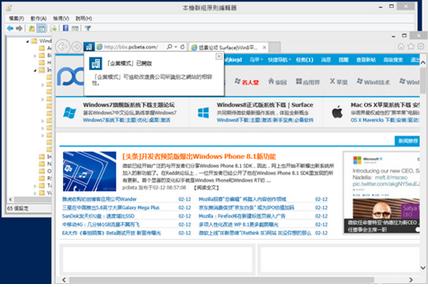
小提示:只要在工具栏中启用企业模式,所有在IE中打开的网站都会以该模式运行,其实这个功能就是相当于被删除的”在兼容性视图中显示所有网站“,对于网站使用显示问题、加载项不正常的朋友还是很有用的。
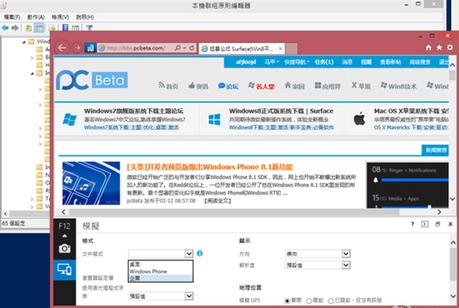
提示:浏览器之家网站更多ie浏览器相关信息请进入ie浏览器栏目(http://www.llqzj.net/ie/)查看。














